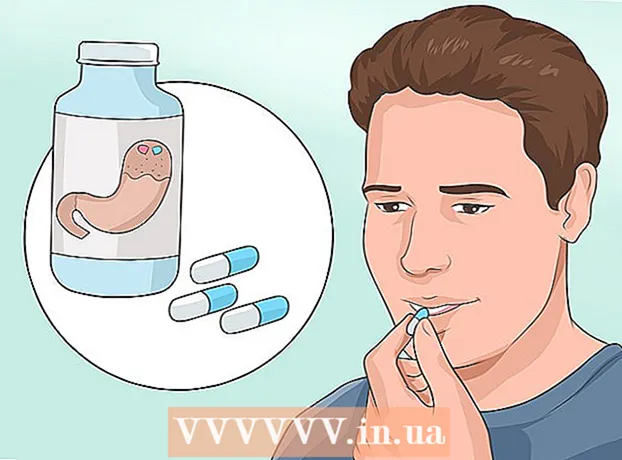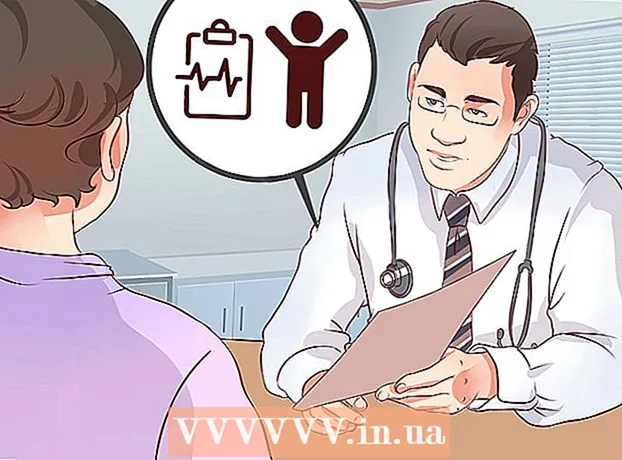Муаллиф:
John Stephens
Санаи Таъсис:
2 Январ 2021
Навсозӣ:
1 Июл 2024

Мундариҷа
Форматкунии диск тамоми маълумоти дар он бударо нест мекунад ва системаи файлии нав месозад. Барои драйвро насб кардан лозим аст, то дар он Windows насб кунед ё истифодаи онро оғоз кунед, агар шумо драйвҳои иловагӣ насб кунед. Шумо метавонед драйвро формат кунед, то ҳамаи маълумоти дар он бударо зуд нест кунад. Шумо инчунин метавонед дискҳои мавҷударо коҳиш диҳед ва майдонҳои мавҷудаи мавҷударо формат кунед, то дар компютери шумо дискҳои иловагӣ эҷод кунед. Агар шумо нияти фурӯхтани компютери худро дошта бошед, шумо метавонед асбобҳои махсусро барои бехатар нест кардани ҳамаи маълумоти худ истифода баред.
Қадамҳо
Усули 1 аз 4: Диски ибтидоиро формат кунед
Нусхабардории ҳамаи маълумоти муҳим. Формат кардани диск тамоми маълумоти дар он бударо нест мекунад ва системаи пардозандаро нест мекунад. Боварӣ ҳосил кунед, ки ҳама гуна файлҳои муҳимро дар ҷои дигар, ба монанди диски беруна ё дар абр нусхабардорӣ кунед.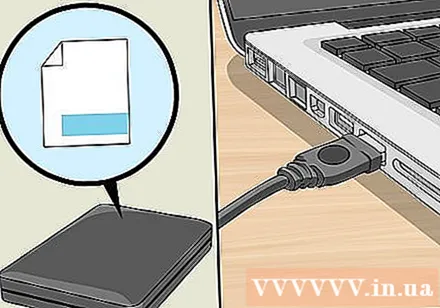
- Агар шумо ният доред, ки маълумотро дар гардонандаи худ бехатар тоза кунед, то онро барои фурӯш омода созед, дар ин мақола дискҳои форматро бехатар бинед.

Гузоштани диски насби Windows. Шумо барои насб кардани диски худ диски насби Windows-ро истифода мебаред. Ин роҳи осонтарини форматкунии диски ибтидоӣ мебошад, зеро шумо инро аз дохили Windows карда наметавонед. Ба шумо лозим нест, ки диски насби худро истифода баред, зеро ба шумо лозим нест, ки воқеан калиди маҳсулотро ворид кунед (агар шумо Windows-ро аз нав насб накунед). Агар шумо диски насбкуниро пайдо карда натавонед, шумо метавонед яке аз имконоти зеринро вобаста ба версияи Windows интихоб кунед:- Windows 7 - Шумо метавонед файли ISO-ро барои Windows 7 зеркашӣ кунед, ки мехоҳед калиди маҳсулоти худро ворид кунед. Сипас, шумо ин файли ISO-ро бо истифодаи Windows 7 USB / DVD Download Tool, ки шумо метавонед дар ин ҷо зеркашӣ кунед, ба DVD ё USB диски холӣ интиқол медиҳед.
- Windows 8 - Шумо метавонед асбоби Microsoft Windows 8 Media Creation -ро дар ин ҷо зеркашӣ кунед. Ин барнома медиа насби Windows-ро дар DVD ё USB диски холӣ (4 ГБ ё бештар) зеркашӣ ва эҷод мекунад. Асбобро идора кунед ва дастурҳои дар экран пайдошударо барои эҷоди василаи насб иҷро кунед.
- Windows 10 - Шумо метавонед асбоби Microsoft Windows 10 Media Creation -ро дар ин ҷо зеркашӣ кунед. Барои зеркашӣ ва эҷоди диски насби Windows 10 дар диски холии DVD ё USB ин барномаро иҷро кунед. Аксари корбарон версияи 64-битаи ин асбобро зеркашӣ мекунанд. Агар итминон надошта бошед, ба мақолаи "Чӣ гуна бояд тафтиш кард, ки версияи Windows 32 ё 64-битатонро тафтиш кунед" нигаред.

Компютерро барои аз диски насбкунӣ пурбор кардан насб кунед. Барои кор фармудани насбкунанда ва формат кардани диск, ба шумо лозим меояд, ки компютери худро насб кунед, то ки аз диски сахт (DVD ё USB) пурбор карда шавад. Раванди мазкур вобаста аз он, ки оё компютери шумо дар Windows 7 (ё пештар) кор мекунад ё дар компютери шумо Windows 8 (ё баъдтар) кор мекунад, каме фарқ хоҳад кард.- Барои Windows 7 (ва версияҳои қаблӣ) - Лутфан компютери худро бозоғоз намоед ва тугмаи BIOS, SETUP ё BOOT-ро, ки ҳангоми бори аввал оғоз шудани компютер нишон дода мешавад, пахш кунед. Калидҳои маъмултарин истифода мешаванд F2, F11, F12, ва Дел. Дар менюи BOOT, диски насби худро ба дастгоҳи ибтидоии роҳандозӣ насб кунед.
- Барои Windows 8 (ва версияҳои баъдӣ) - Тугмаи Ҳокимиятро дар меню ё экрани оғоз пахш кунед. Нигоҳ доред Ift Shift ва Перезагрузка ро пахш кунед то дубора ба менюи "Оғози корбурди васеъ" барқарор кунед. Интихоби "Troubleshoot" -ро интихоб кунед ва пас "имконоти васеъ" -ро клик кунед. "Танзимоти UEFI насбкардашуда" -ро клик кунед ва баъд менюи BOOT-ро кушоед. Пас диски насби худро ба дастгоҳи асосии боркунӣ насб кунед.

Раванди насбкуниро оғоз кунед. Windows файлҳои насбро зеркашӣ мекунад ва раванди насбкуниро оғоз мекунад. Пеш аз идома додан аз шумо хоҳиш карда мешавад, ки забони худро интихоб кунед ва шартҳоро қабул кунед.
Усули насби "Фармоишӣ" -ро интихоб кунед. Ин ба шумо имкон медиҳад, ки диски сахти худро ҳангоми насб формат кунед.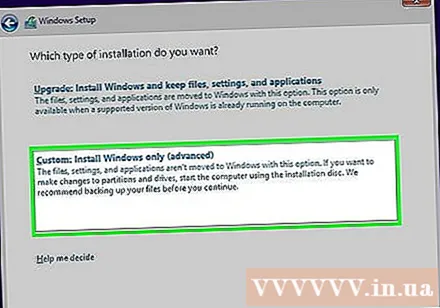
Қисматеро, ки формат кардан мехоҳед, интихоб кунед. Пас аз зер кардани экранҳои насби аввал, шумо бояд ҳамаи дискҳои сахт ва қисмҳои мувофиқи онҳоро бинед. Асосан, шумо қисмҳои сершуморро дар компютери худ мебинед, яке барои системаи оператсионии шумо, як қисмати барқарорсозӣ ва ҳар гуна қисмҳои дигаре, ки шумо сохтаед ё диски насбкардашуда.
- Шумо метавонед қисмҳоро дар як диски худ нест кунед, то ки ҳамаи онҳоро ба як қисмати ҷудошуда муттаҳид кунед. Ин ҳама маълумоти қисмҳоро нест мекунад. Тугмаи "Имконоти гардонанда" -ро клик кунед то варианти "Нест кардан" -ро барои қисмат бубинед.
- Агар шумо мехоҳед ҳамаи қисмҳоро нест кунед, ба шумо лозим меояд, ки пеш аз формат кардан қисмати нав эҷод кунед. Як минтақаи форматнашударо интихоб кунед ва тугмаи "Нав" -ро барои сохтани бахши нав пахш кунед. Ба шумо иҷозат дода мешавад, ки андозаи ҳиҷобро вобаста ба фазои мавҷудбуда таъин кунед. Аҳамият диҳед, ки шумо одатан дар як диск зиёда аз чор қисм сохта наметавонед.
Қисми интихобшударо формат кунед. Лутфан пас аз интихоби қисмат ё диски тугмаи "Формат" -ро клик кунед. Агар шумо тугмаи Форматро надида бошед, тугмаи "Опсияи диск" -ро клик кунед то онро бубинед. Шуморо огоҳ мекунанд, ки раванди форматкунӣ ҳамаи маълумотро дар қисмат нест мекунад. Пас аз розӣ шудан, форматкунӣ ба таври худкор сурат мегирад. Барои ба итмом расонидани ин раванд шояд каме вақт лозим шавад.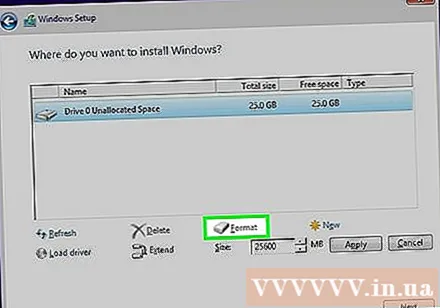
Системаи амалиётиро насб кунед. Формат кардани диски ибтидоӣ системаи амалиётиро нест мекунад, яъне шумо то аз нав сабт кардани системаи оператсионӣ компютери худро истифода бурда наметавонед. Шумо метавонед пас аз формат кардани драйвер ба насби Windows идома диҳед ё шумо метавонед системаи амалиётии дигареро ба монанди Linux насб кунед. Барои насб кардани Windows, пас аз форматкунӣ дастурҳои барномаи насбро иҷро кунед. Барои насб кардани Linux, ба шумо василаи насби Linux лозим мешавад. Барои дастурҳои мушаххас оид ба насб кардани версияҳои гуногуни Linux ба Тарзи насб кардани Linux муроҷиат кунед. таблиғ
Усули 2 аз 4: Диски дуюмро формат кунед
Утилитаии Идоракунии Дискро кушоед. Ҳангоми пайваст кардани диски нави беруна ё насб кардани диски нави сахт, ба шумо лозим меояд, ки онро дар Windows Explorer пайдо кунед. Шумо метавонед инро бо ёрии утилитаи идоракунии диск иҷро кунед.
- Пахш кунед ⊞ Ғолиб+Р. ва нависед diskmgmt.msc барои идоракунии диск. Дар Windows 8 ва 10 шумо метавонед тугмаи ростро пахш карда тугмаи оғозро пахш кунед ва "Идоракунии Диск" -ро интихоб кунед.
- Барои пайдо шудани ҳамаи дискҳои сахти насбкардашуда каме вақт лозим аст.
- Агар шумо хоҳед, ки маълумоти дискро пеш аз фурӯхтанаш бехатар тоза кунед, ба қисмати бехатарии форматкунии диск дар ин мақола нигаред.
Диски навро тақсим кунед (агар пурсед). Агар шумо пас аз насб кардани диски нав бори аввал идоракунии дискро кушоед, шояд аз шумо дар бораи чӣ гуна оғоз кардани гардонанда пурсед. Агар ин тиреза пайдо нашавад, хавотир нашавед.
- Агар диски нав дорои 2 ТБ ё бештар аз он бошад, "GPT" -ро интихоб кунед. Агар диски нав аз андозаи 2 TB камтар бошад, "MBR" -ро интихоб кунед.
Драйверо, ки формат кардан мехоҳед, интихоб кунед. Ҳама дискҳо ва қисматҳои шумо дар Идоракунии Диск сабт карда мешаванд. Агар шумо танҳо диски нав насб карда бошед, он одатан дар як саф пайдо мешавад ва бо нишони "Ҷудошуда". Барои дидани маълумоти муфассал дар бораи ҳар як қисмат сутуни "Статус" -ро васеъ кунед.
- Шумо бахши Windows "Boot" -ро формат карда наметавонед, зеро ин қисматест, ки дар он Windows насб карда мешавад.
- Форматкунӣ ҳамаи маълумотро дар гардонанда нест мекунад, бинобар ин, диски дурустро интихоб кунед.
Қисмат эҷод кунед (агар лозим бошад). Агар драйв формат нашуда бошад, ба шумо лозим меояд, ки онро рост пахш карда "Ҳаҷми нави оддӣ" -ро интихоб кунед.Барои эҷоди қисмате дар фазои нигоҳдорӣ формат нашудааст, дастурҳои экранро иҷро кунед.
Диск ё қисмро рост пахш кунед ва "Формат" -ро интихоб кунед. Ин қадам равзанаи Форматро мекушояд.
Имкониятҳои форматро насб кунед. Шумо метавонед ба гардонанда номи нав диҳед (нишони ҳаҷм), инчунин системаи файлии онро интихоб кунед. Барои Windows "NTFS" -ро ҳамчун системаи файлӣ барои мувофиқати максималӣ интихоб кунед. Шумо метавонед интихоб кунед, ки оё шумо формати зудро иҷро кардан мехоҳед ё не. Танҳо дар сурате, ки шумо хавотир ҳастед, ки диски шумо вайрон аст, ин хосиятро интихоб накунед.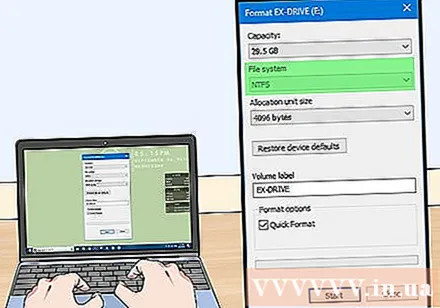
Чашм ба роҳ мондани форматро интизор шавед. Пас аз қаноатмандӣ аз насби худ тугмаи Форматро клик кунед. Форматкунӣ метавонад якчанд дақиқа давом кунад. Пас аз ба итмом расидани раванд, шумо метавонед диски худро барои нигоҳ доштани файл истифода баред ва дар он ҷо барнома насб кунед. таблиғ
Усули 3 аз 4: Якҷоя кардани дискҳои мавҷуда
Утилитаии Идоракунии Дискро кушоед. Шумо метавонед дискҳои мавҷудаи худро коҳиш диҳед, то фазои мавҷудбудаи мавҷударо ба қисмати нав табдил диҳед. Ин хусусият метавонад муфид бошад, агар шумо дар гардонанда фазои зиёди нигаҳдории ройгон дошта бошед ва мехоҳед диски ба баъзе файлҳо, ба монанди медиа эҷодшударо эҷод кунед.
- Пахш кунед ⊞ Ғолиб+Р. ва нависед diskmgmt.msc барои зуд корбурди утилитаи идоракунии диск. Шумо инчунин метавонед тугмаи рости Оғозро дар Windows 8 ва 10 пахш кунед, то менюи Идоракунии Дискро интихоб кунед.
Қисмҳои интихобшударо интихоб кунед. Шумо метавонед ҳар гуна қисмро бо фазои ками дастрас муттаҳид кунед. Аммо, шумо бояд ҳадди аққал якчанд ГБ тақсимоти ройгонро интихоб кунед, то ки навро муфид кунад. Боварӣ ҳосил кунед, ки барои қисмати мавҷудаи худ фазои кофӣ гузоред, алахусус дар он ҳолат, ҳиҷоби пуркунандаи шумо. Вақте ки ҳадди аққал 20% тақсимоти ройгон мавҷуд бошад, Windows беҳтарин кор мекунад.
Ҳиҷобро рост пахш кунед ва "Кӯтоҳ кардани ҳаҷм" -ро интихоб кунед. Ин қадам пас аз равзанаи нав пас аз идоракунии диск муайян кард, ки барои сохтани бахши нав чӣ қадар фазои нигоҳдорӣ мавҷуд аст.
Андозаро барои бахши нав ворид кунед. Дар равзана фазои мавҷудаи мавҷудбуда нишон дода мешавад, то диски мавҷудбударо бо мегабайт (МБ) якҷоя кунад. 1024 MB ба як гигабайт (GB) баробар аст. Ба шумо лозим аст, ки андозаи дилхоҳро барои якҷоя кардани драйвер тавассути сохтани қисмати нави ин андоза ворид кунед.
Раванди якҷояшударо оғоз кунед. Барои эҷод кардани миқдори фазое, ки шумо дар диски доштаатон таъин кардед, "Кӯриш" -ро клик кунед. Он дар Идоракунии Диск ҳамчун ҷойгоҳи нигаҳдории форматнашуда дар ҳамон як диски қисми ҷудошуда пайдо мешавад.
Қисмат эҷод кунед. Дар майдони нигаҳдории форматнашуда тугмаи ростро пахш кунед ва "Ҳаҷми нави оддӣ" -ро интихоб кунед. Ин Ёвари Ҳаҷми оддиро оғоз мекунад.
Барои сохтани қисмат қадамҳои дар экран буда амал кунед. Шумо метавонед интихоб кунед, ки чӣ қадар анбори форматнашударо барои бахши нав истифода бурдан мехоҳед. Шумо инчунин метавонед номаи дискро таъин кунед.
Қисмати навро формат кунед. Вақте ки шумо дастурҳоро иҷро мекунед, аз шумо пурсида мешавад, ки оё шумо қисматро формат кардан мехоҳед. Шумо метавонед онро фавран бо системаи файлӣ формат кунед ё баъдтар бо риояи қадамҳои усули дар боло зикршуда формат кунед. таблиғ
Усули 4 аз 4: Диски бехатарро формат кунед
Download DBAN. DBAN ин абзори ройгони форматкунии диски сахт аст, ки метавонад маълумоти шуморо бехатар сабт кунад (рӯиҳам нависад), то барқарор карда нашавад. Шумо мехоҳед ин корро анҷом диҳед, агар шумо мехоҳед компютератонро хайр кунед, фурӯшед ё дубора кор кунед ё мошинро ронед, то дуздии шахсият пешгирӣ карда шавад.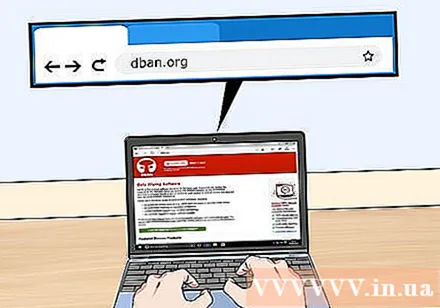
- Шумо метавонед DBAN-ро аз зеркашӣ кунед. Версияи ройгон ба аксари корбарон мувофиқат мекунад.
- Шумо наметавонед DBAN-ро барои бехатар нест кардани дискҳои сахти электронӣ (SSD) истифода баред. Ба шумо лозим аст, ки барномаи мукофотие монанди Blancco -ро истифода баред.
DBAN-ро ба DVD ё CD -и холӣ сӯзонед. Азбаски DBAN хурд аст, он дар CD ё DVD-и холӣ ҷой хоҳад дошт. Агар шумо Windows 7 ё болотар аз онро истифода баред, шумо метавонед файли зеркашишудаи ISO-ро бо тугмаи рости муш пахш кунед ва "Burn to Disc" -ро интихоб кунед, то онро ба диски холии диски худ сабт кунед.
Компютерро барои аз диски DBAN пурбор кардан насб кунед. Ба шумо лозим аст, ки компютери худро барои аз диски оптикӣ пурбор кардан ва DBAN кор фармоед.
- Барои Windows 7 (ва версияҳои қаблӣ) - Лутфан компютери худро бозоғоз намоед ва тугмаи BIOS, SETUP ё BOOT -ро, ки дар экрани тамғаи истеҳсолкунанда нишон дода шудааст, пахш кунед. Одатан, он калид хоҳад буд F2, F11, F12, ё Дел. Менюи BOOT-ро кушоед ва диски оптикии худро ба дастгоҳи ибтидоии боркунӣ насб кунед.
- Барои Windows 8 (ва версияҳои баъдӣ) - Тугмаи Ҳокимиятро дар меню ё экрани оғоз пахш кунед. Калидро нигоҳ доред Ift Shift ва аз нав оғоз кунед, то дар менюи "Оғози пешрафта" дубора оғоз кунед. Интихоби "Troubleshoot" -ро интихоб кунед ва пас "имконоти васеъ" -ро клик кунед. "Танзимоти UEFI насбкардашуда" -ро клик кунед ва ба менюи BOOT гузаред. Диски оптикии худро ҳамчун дастгоҳи асосии боркунӣ насб кунед.
DBAN ро иҷро кунед. Пас аз насб кардани пайдарпаии пурборкунӣ, компютерро дубора ба кор дароред, то DBAN кор кунад. Пахш кунед ↵ ворид кунед дар экрани асосии DBAN барои оғози барнома.
Драйверо, ки мехоҳед тоза кунед, интихоб кунед. Барои интихоби диски сахт, ки мехоҳед тоза кунед, тугмаҳои тирро истифода баред ва баъд пахш кунед Фазо интихоб кардани он. Ҳангоми интихоби дискҳо эҳтиёт шавед, агар чизе дошта бошед, зеро вақте ки шумо шурӯъ мекунед, роҳи бозгашт нест. Агар шумо эҳтиёткор набошед, шумо ҳатто метавонед насби Windows-ро хато нест кунед.
Пахш кунед.F10ба несткунӣ шурӯъ кунад. Барои бехатар тоза кардани маълумоти шумо, танзимоти пешфарзии DBAN истифода мешаванд. Пас аз нест шудан, баргардонидани маълумот қариб ғайриимкон аст. Несткунии DBAN-и пешфарз одатан дар тӯли якчанд соат ба итмом мерасад.
- Агар шумо хоҳед, ки ба пуррагӣ нест шудани ҳама чиз боварии бештар дошта бошед, ламс кунед М дар диски интихобкардаи худ ва "DoD 5220.22-M" ё "Gutmann Wipe" -ро интихоб кунед. Ин раванд барои ба анҷом расонидани он тӯлонитар вақт мегирад, аммо нест кардан хеле бехатар хоҳад буд.